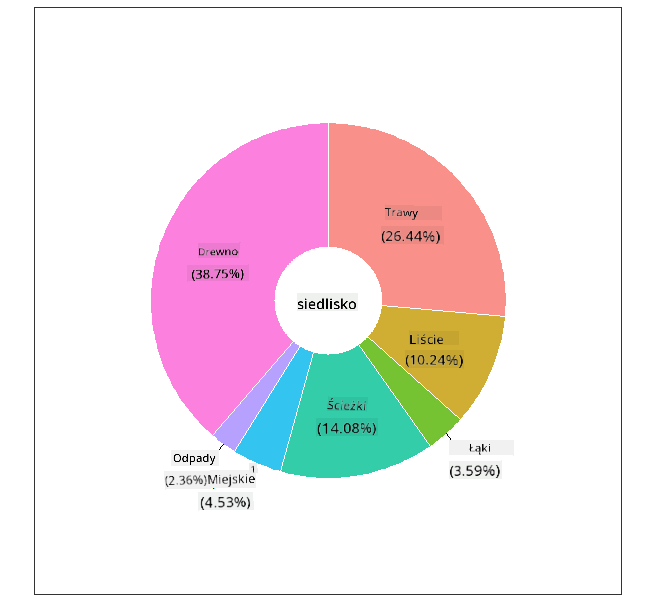12 KiB
Wizualizacja proporcji
 |
|---|
| Wizualizacja proporcji - Sketchnote autorstwa @nitya |
W tej lekcji użyjesz innego zestawu danych związanych z naturą, aby zwizualizować proporcje, na przykład ile różnych rodzajów grzybów występuje w danym zestawie danych o pieczarkach. Zbadajmy te fascynujące grzyby, korzystając z zestawu danych pochodzącego od Audubon, zawierającego szczegóły dotyczące 23 gatunków grzybów blaszkowych z rodzin Agaricus i Lepiota. Będziesz eksperymentować z apetycznymi wizualizacjami, takimi jak:
- Wykresy kołowe 🥧
- Wykresy pierścieniowe 🍩
- Wykresy gofrowe 🧇
💡 Bardzo interesujący projekt Charticulator od Microsoft Research oferuje darmowy interfejs typu "przeciągnij i upuść" do wizualizacji danych. W jednym z ich tutoriali również używają tego zestawu danych o grzybach! Możesz więc eksplorować dane i jednocześnie uczyć się biblioteki: Tutorial Charticulator.
Quiz przed lekcją
Poznaj swoje grzyby 🍄
Grzyby są bardzo interesujące. Zaimportujmy zestaw danych, aby je zbadać:
mushrooms = read.csv('../../data/mushrooms.csv')
head(mushrooms)
Tabela zostaje wyświetlona z ciekawymi danymi do analizy:
| klasa | kształt kapelusza | powierzchnia kapelusza | kolor kapelusza | siniaki | zapach | przyczepność blaszek | odstępy między blaszkami | rozmiar blaszek | kolor blaszek | kształt trzonu | korzeń trzonu | powierzchnia trzonu nad pierścieniem | powierzchnia trzonu pod pierścieniem | kolor trzonu nad pierścieniem | kolor trzonu pod pierścieniem | typ osłony | kolor osłony | liczba pierścieni | typ pierścienia | kolor zarodników | populacja | siedlisko |
|---|---|---|---|---|---|---|---|---|---|---|---|---|---|---|---|---|---|---|---|---|---|---|
| Trujące | Wypukły | Gładki | Brązowy | Siniaki | Ostry | Wolne | Bliskie | Wąskie | Czarny | Powiększający | Równy | Gładki | Gładki | Biały | Biały | Częściowa | Biały | Jeden | Wiszący | Czarny | Rozproszona | Miejska |
| Jadalne | Wypukły | Gładki | Żółty | Siniaki | Migdałowy | Wolne | Bliskie | Szerokie | Czarny | Powiększający | Maczugowaty | Gładki | Gładki | Biały | Biały | Częściowa | Biały | Jeden | Wiszący | Brązowy | Liczna | Trawy |
| Jadalne | Dzwonkowaty | Gładki | Biały | Siniaki | Anyżowy | Wolne | Bliskie | Szerokie | Brązowy | Powiększający | Maczugowaty | Gładki | Gładki | Biały | Biały | Częściowa | Biały | Jeden | Wiszący | Brązowy | Liczna | Łąki |
| Trujące | Wypukły | Łuskowaty | Biały | Siniaki | Ostry | Wolne | Bliskie | Wąskie | Brązowy | Powiększający | Równy | Gładki | Gładki | Biały | Biały | Częściowa | Biały | Jeden | Wiszący | Czarny | Rozproszona | Miejska |
| Jadalne | Wypukły | Gładki | Zielony | Bez siniaków | Brak | Wolne | Zatłoczone | Szerokie | Czarny | Zwężający | Równy | Gładki | Gładki | Biały | Biały | Częściowa | Biały | Jeden | Zanikający | Brązowy | Obfita | Trawy |
| Jadalne | Wypukły | Łuskowaty | Żółty | Siniaki | Migdałowy | Wolne | Bliskie | Szerokie | Brązowy | Powiększający | Maczugowaty | Gładki | Gładki | Biały | Biały | Częściowa | Biały | Jeden | Wiszący | Czarny | Liczna | Trawy |
Od razu zauważasz, że wszystkie dane są tekstowe. Musisz je przekonwertować, aby móc użyć ich w wykresie. Większość danych jest w rzeczywistości reprezentowana jako obiekt:
names(mushrooms)
Wynik to:
[1] "class" "cap.shape"
[3] "cap.surface" "cap.color"
[5] "bruises" "odor"
[7] "gill.attachment" "gill.spacing"
[9] "gill.size" "gill.color"
[11] "stalk.shape" "stalk.root"
[13] "stalk.surface.above.ring" "stalk.surface.below.ring"
[15] "stalk.color.above.ring" "stalk.color.below.ring"
[17] "veil.type" "veil.color"
[19] "ring.number" "ring.type"
[21] "spore.print.color" "population"
[23] "habitat"
Weź te dane i przekonwertuj kolumnę 'klasa' na kategorię:
library(dplyr)
grouped=mushrooms %>%
group_by(class) %>%
summarise(count=n())
Teraz, jeśli wydrukujesz dane o grzybach, zobaczysz, że zostały pogrupowane w kategorie według klasy trujące/jadalne:
View(grouped)
| klasa | liczba |
|---|---|
| Jadalne | 4208 |
| Trujące | 3916 |
Jeśli zastosujesz kolejność przedstawioną w tej tabeli do tworzenia etykiet kategorii klasy, możesz zbudować wykres kołowy.
Koło!
pie(grouped$count,grouped$class, main="Edible?")
Voila, wykres kołowy pokazujący proporcje tych danych według dwóch klas grzybów. Bardzo ważne jest, aby kolejność etykiet była poprawna, szczególnie tutaj, więc upewnij się, że weryfikujesz kolejność, w jakiej budowana jest tablica etykiet!
Pierścienie!
Nieco bardziej interesującym wizualnie wykresem kołowym jest wykres pierścieniowy, czyli wykres kołowy z dziurą w środku. Przyjrzyjmy się naszym danym za pomocą tej metody.
Spójrz na różne siedliska, w których rosną grzyby:
library(dplyr)
habitat=mushrooms %>%
group_by(habitat) %>%
summarise(count=n())
View(habitat)
Wynik to:
| siedlisko | liczba |
|---|---|
| Trawy | 2148 |
| Liście | 832 |
| Łąki | 292 |
| Ścieżki | 1144 |
| Miejskie | 368 |
| Odpady | 192 |
| Drewno | 3148 |
Tutaj grupujesz swoje dane według siedliska. Jest ich 7, więc użyj ich jako etykiet dla wykresu pierścieniowego:
library(ggplot2)
library(webr)
PieDonut(habitat, aes(habitat, count=count))
Ten kod używa dwóch bibliotek - ggplot2 i webr. Korzystając z funkcji PieDonut z biblioteki webr, możemy łatwo stworzyć wykres pierścieniowy!
Wykresy pierścieniowe w R można również tworzyć, używając tylko biblioteki ggplot2. Możesz dowiedzieć się więcej na ten temat tutaj i spróbować samodzielnie.
Teraz, gdy wiesz, jak grupować dane i wyświetlać je jako koło lub pierścień, możesz eksplorować inne typy wykresów. Spróbuj wykresu gofrowego, który jest po prostu innym sposobem eksplorowania ilości.
Gofry!
Wykres typu 'gofrowy' to inny sposób wizualizacji ilości jako 2D tablicy kwadratów. Spróbuj zwizualizować różne ilości kolorów kapeluszy grzybów w tym zestawie danych. Aby to zrobić, musisz zainstalować pomocniczą bibliotekę waffle i użyć jej do wygenerowania wizualizacji:
install.packages("waffle", repos = "https://cinc.rud.is")
Wybierz segment swoich danych do grupowania:
library(dplyr)
cap_color=mushrooms %>%
group_by(cap.color) %>%
summarise(count=n())
View(cap_color)
Stwórz wykres gofrowy, tworząc etykiety, a następnie grupując swoje dane:
library(waffle)
names(cap_color$count) = paste0(cap_color$cap.color)
waffle((cap_color$count/10), rows = 7, title = "Waffle Chart")+scale_fill_manual(values=c("brown", "#F0DC82", "#D2691E", "green",
"pink", "purple", "red", "grey",
"yellow","white"))
Korzystając z wykresu gofrowego, możesz wyraźnie zobaczyć proporcje kolorów kapeluszy w tym zestawie danych o grzybach. Co ciekawe, jest wiele grzybów z zielonymi kapeluszami!
W tej lekcji nauczyłeś się trzech sposobów wizualizacji proporcji. Najpierw musisz pogrupować swoje dane w kategorie, a następnie zdecydować, który sposób ich wyświetlania jest najlepszy - koło, pierścień czy gofr. Wszystkie są apetyczne i dają użytkownikowi natychmiastowy wgląd w zestaw danych.
🚀 Wyzwanie
Spróbuj odtworzyć te apetyczne wykresy w Charticulator.
Quiz po lekcji
Przegląd i samodzielna nauka
Czasami nie jest oczywiste, kiedy użyć wykresu kołowego, pierścieniowego czy gofrowego. Oto kilka artykułów do przeczytania na ten temat:
https://www.beautiful.ai/blog/battle-of-the-charts-pie-chart-vs-donut-chart
https://medium.com/@hypsypops/pie-chart-vs-donut-chart-showdown-in-the-ring-5d24fd86a9ce
https://www.mit.edu/~mbarker/formula1/f1help/11-ch-c6.htm
Poszukaj więcej informacji na temat tej trudnej decyzji.
Zadanie
Zastrzeżenie:
Ten dokument został przetłumaczony za pomocą usługi tłumaczenia AI Co-op Translator. Chociaż dokładamy wszelkich starań, aby tłumaczenie było precyzyjne, prosimy pamiętać, że automatyczne tłumaczenia mogą zawierać błędy lub nieścisłości. Oryginalny dokument w jego rodzimym języku powinien być uznawany za autorytatywne źródło. W przypadku informacji o kluczowym znaczeniu zaleca się skorzystanie z profesjonalnego tłumaczenia przez człowieka. Nie ponosimy odpowiedzialności za jakiekolwiek nieporozumienia lub błędne interpretacje wynikające z użycia tego tłumaczenia.